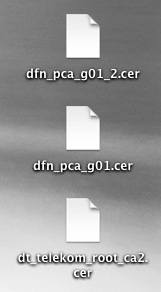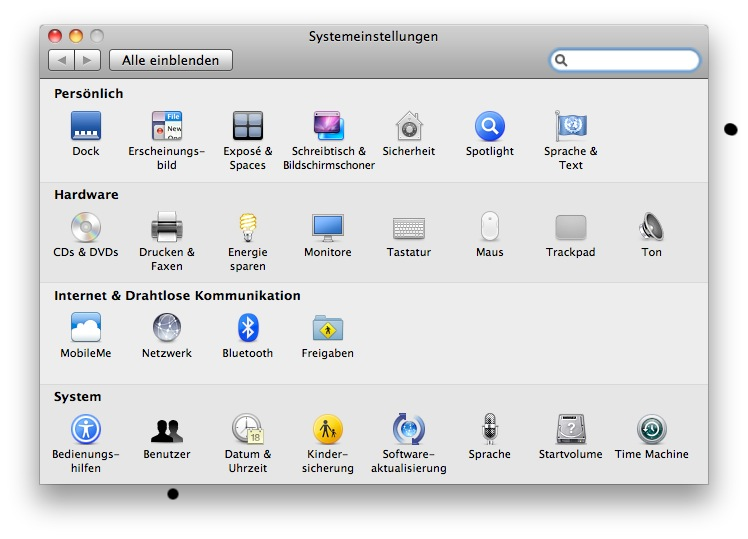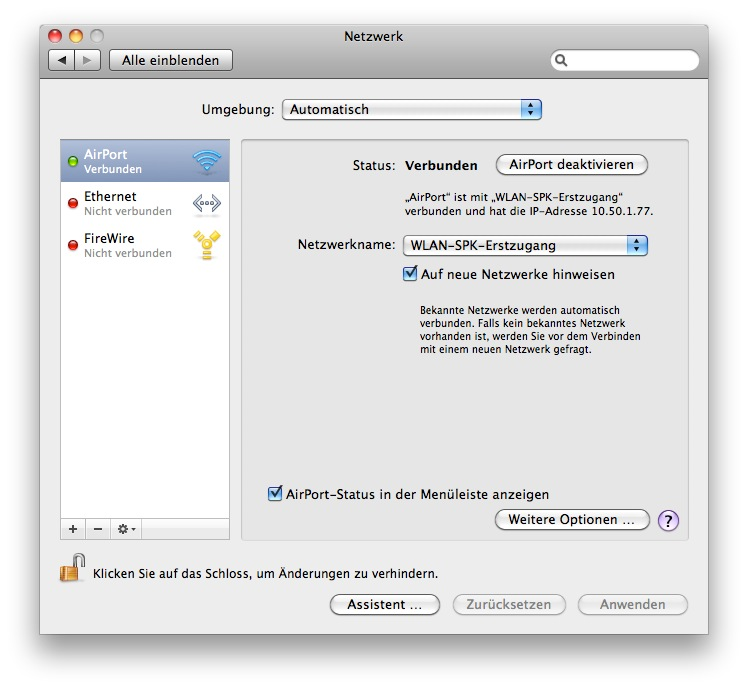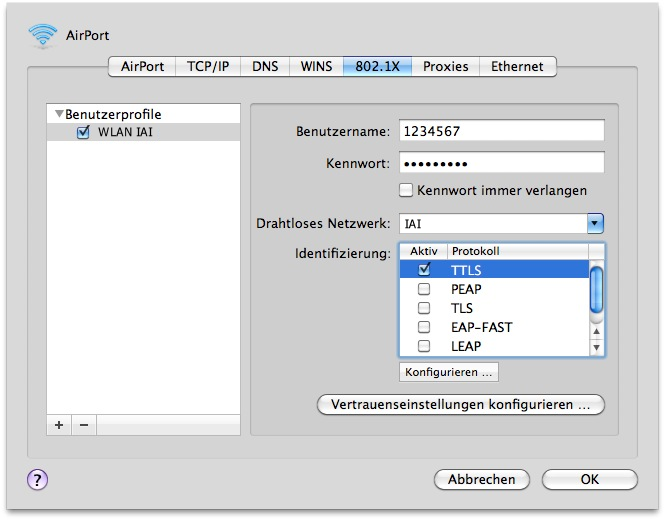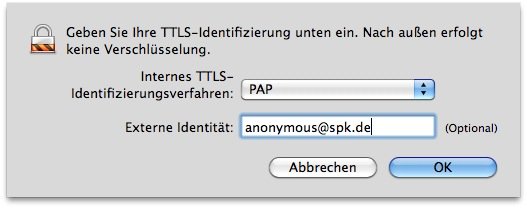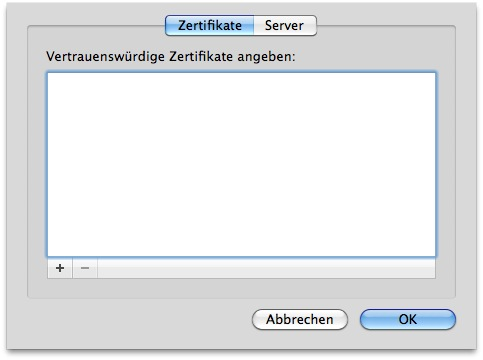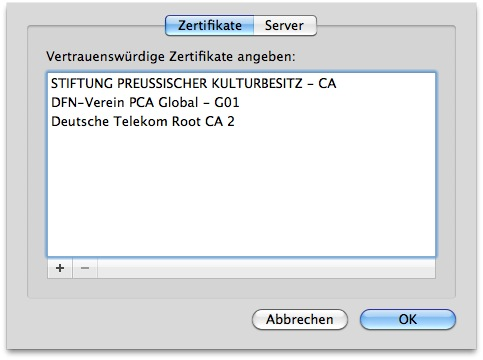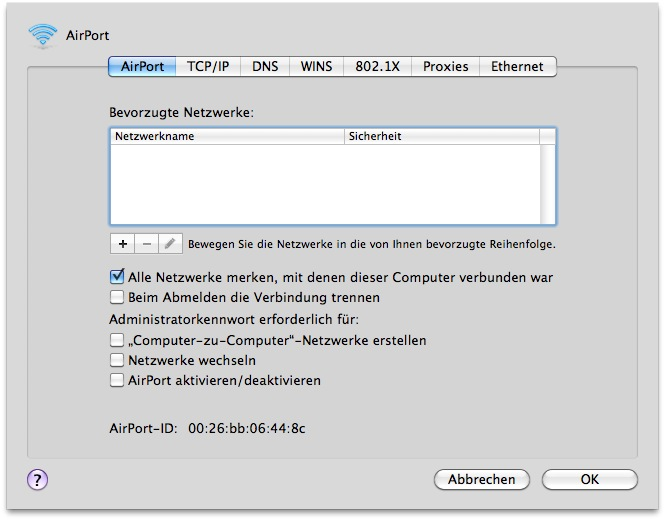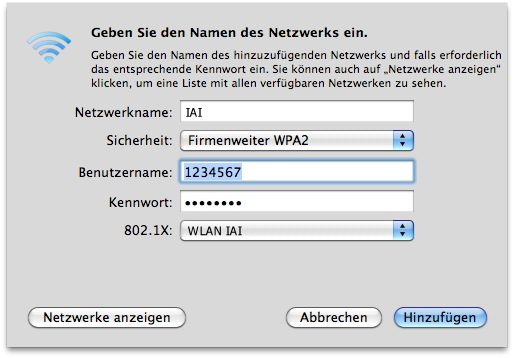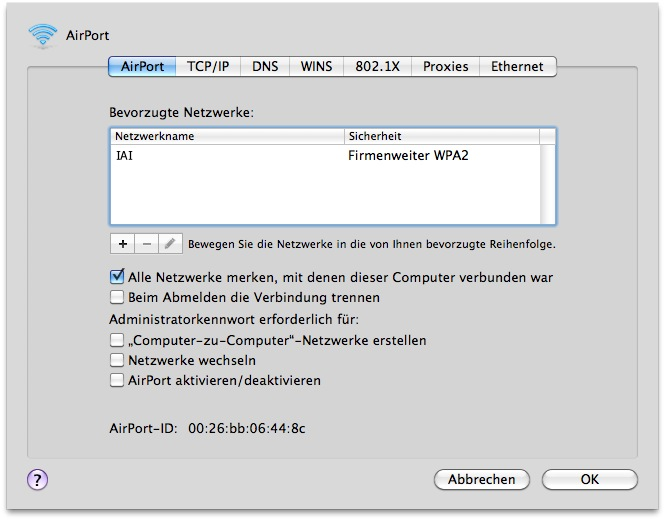1. Download der bereitgestellten SSL- Zertifikate
Die Installation der Zertifikate ist optional und dient ausschließlich der Gewährleistung Ihrer Vertrauensstellung zum WLAN-Zugang des IAI. Die Benutzung des WLAN ist auch ohne die Installation der Zertifikate möglich. Folgen Sie in diesem Fall der Anleitung bitte ab Punkt 2. Konfiguration der Drahtlosverbindung (Airport).
Laden Sie die folgenden Zertifikate aus dem Downloadbereich des WLAN-Portals herunter:
- dfn_pca_g01.cer (1,061 kb)
- dfn_pca_g01_2.cer (1,35 kb)
- dt_telekom_root_ca2.cer (0,931 kb)
Legen Sie die Dateien an einem Ort Ihrer Wahl ab (z.B. Schreibtisch).
Im Reiter „802.1X“ legen Sie durch Drücken des + Buttons ein neues Benutzerprofil an. Verwenden Sie dafür den Namen WLAN-IAI.
Anschließend geben Sie bitte als Benutzername die Nummer Ihres Benutzerausweises und als Kennwort Ihr Geburtsdatum in der Form ttmmjj ein.
Wählen Sie als Drahtlosnetzwerk die SSID IAI aus. Unter Identifizierung deaktivieren Sie bis auf TTLS alles. Wählen Sie dann TTLS aus, klicken Sie auf Konfigurieren.
Zur Installation der Zertifikate wählen Sie in Ihrer 802.1X Konfiguration (Reiter „802.1X“) nun die Option „Vertrauenseintellungen konfigurieren“. Wenn Sie keine Zertifikate benutzen wollen, können Sie diesen Schritt auslassen.
Durch Drücken des + Buttons können Sie die Zertifikatsdateien hinzufügen.
Wählen Sie die vorab geladenen Zertifikatsdateien aus und bestätigen Sie dies mit „Öffnen“.
Die drei Zertifikate „Deutsche Telekom Root CA 2“, „DFN-Verein PCA Global - G01“ und „STIFTUNG PREUSSISCHER KULTURBESITZ - CA“ sollten Ihnen nun angezeigt werden.
Bestätigen Sie die Auswahl mit „OK“. Durch nochmaliges Klicken auf „OK“ beenden Sie die Konfiguration des AirPort.
Klicken Sie auf „Anwenden“ und anschließend erneut auf „Weitere Optionen“.
Geben Sie als Netzwerkname „IAI“ an und wählen Sie unter Sicherheit je nach den Voraussetzungen Ihrer Hardware „Firmenweiter WPA“ oder „Firmenweiter WPA2“ aus.
Für 802.1X wählen Sie das vorab angelegte Profil WLAN IAI aus. Ihre Nutzerdaten sollten nun selbstständig ergänzt werden.
Aktivieren Sie die Option „Dieses Netzwerk merken“ und drücken Sie „Hinzufügen“.
Nun können Sie sich durch Auswahl des Netzwerknamen IAI an das WLAN anmelden.
Erscheint der Status „Identifiziert über TTLS“ ist die Verbindung erfolgreich.